Facebook 아이템 매니저는 플랫폼에서 제품을 관리하고 홍보하는 데 효과적인 도구입니다. 이 가이드에서는 제품 관리자를 사용하여 최상의 방법으로 제품을 소개하고, 판매하고, 홍보하는 방법을 알아봅니다. Facebook 페이지에서 실물과 디지털 제품을 모두 성공적으로 제공할 수 있도록 준비하세요.
주요 요점 상품 관리자를 사용하면 Facebook에서 제품을 관리하고 효과적으로 마케팅할 수 있습니다. 여기에는 제품 삭제, 보관 및 홍보는 물론 이형 상품 사용 및 제품 가용성 분석이 포함됩니다.
단계별 지침
상품 관리자 개요
먼저 Facebook 페이지의 제품 관리자에 대한 개요를 살펴봅니다. 여기에서 제공하는 제품과 해당 제품으로 수행할 수 있는 작업을 확인할 수 있습니다. 제품 관리자는 제품 범위를 사용자 지정하고 홍보할 수 있는 다양한 옵션을 제공합니다.
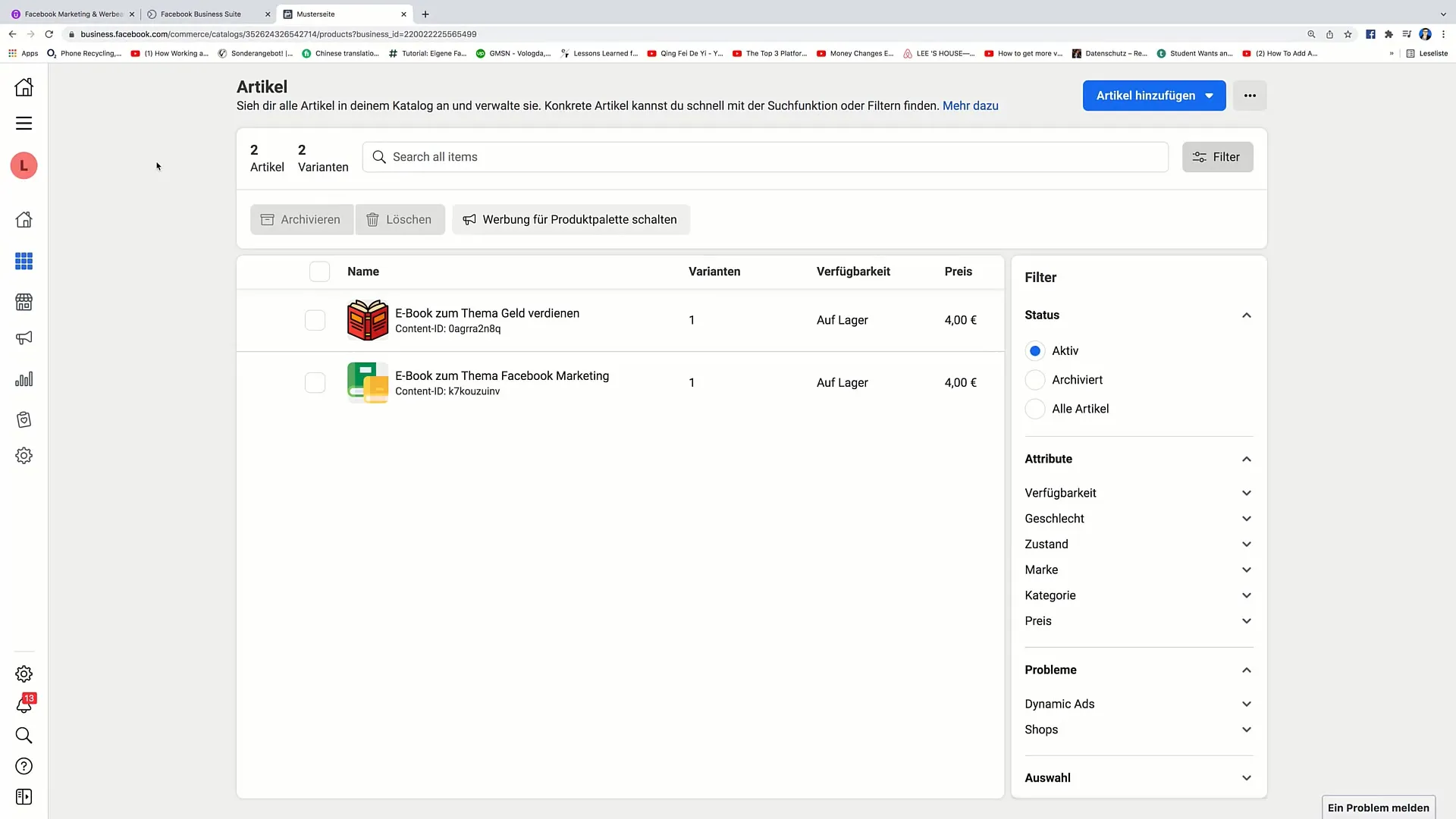
제품 삭제
더 이상 제품을 제공하고 싶지 않다면 간단히 삭제할 수 있습니다. 이렇게 하려면 제품 옆에 있는 해당 버튼을 클릭하고 상단의 '삭제' 옵션을 선택합니다. 그러면 해당 제품이 스토어에서 제거될 뿐만 아니라 사이트에서도 공개적으로 삭제됩니다.
이형 상품 및 사용 가능성
많은 제품을 다양한 이형 상품으로 제공할 수 있다는 사실을 알고 계셨나요? 예를 들어 다양한 색상의 티셔츠를 제공하는 경우입니다. 품목 관리자에서 직접 이형 상품을 설정할 수 있습니다. 또한 제품의 재고 현황을 모니터링할 수도 있습니다. 제품이 거의 매진된 경우 재고를 추가 주문할지 아니면 품절로 표시할지 결정할 수 있습니다.
제품 보관
또 다른 유용한 단계는 제품을 보관하는 것입니다. 이 기능은 더 이상 제품을 판매하지 않지만 제품 정보를 보관하려는 경우에 특히 유용합니다. 이렇게 하려면 제품을 선택하고 "보관"을 클릭합니다. 그러면 보관된 영역에서 해당 제품을 찾을 수 있으므로 나중에 필요한 경우 다시 활성화할 수 있습니다.
제품 광고 배치
제품 관리자에서 제품을 광고할 수 있는 옵션도 있습니다. 아직은 시기상조인 것처럼 보일 수 있지만 여기에서 살펴볼 가치가 있습니다. 개별 제품 또는 전체 제품 범위를 광고할 수 있습니다. '제품 범위 광고' 버튼을 사용하여 모든 제품을 광고할 수 있는 옵션이 있습니다.
제품 세부 정보 보기
특정 제품에 대해 자세히 알아보고 싶으신가요? 제품을 클릭하면 설명, 구매 페이지로 연결되는 링크, 구매 가능 여부에 대한 개요를 확인할 수 있습니다. 또한 여기에서 QR 코드를 생성하여 인보이스에 첨부하는 등 고객의 관심을 끌 수 있습니다.
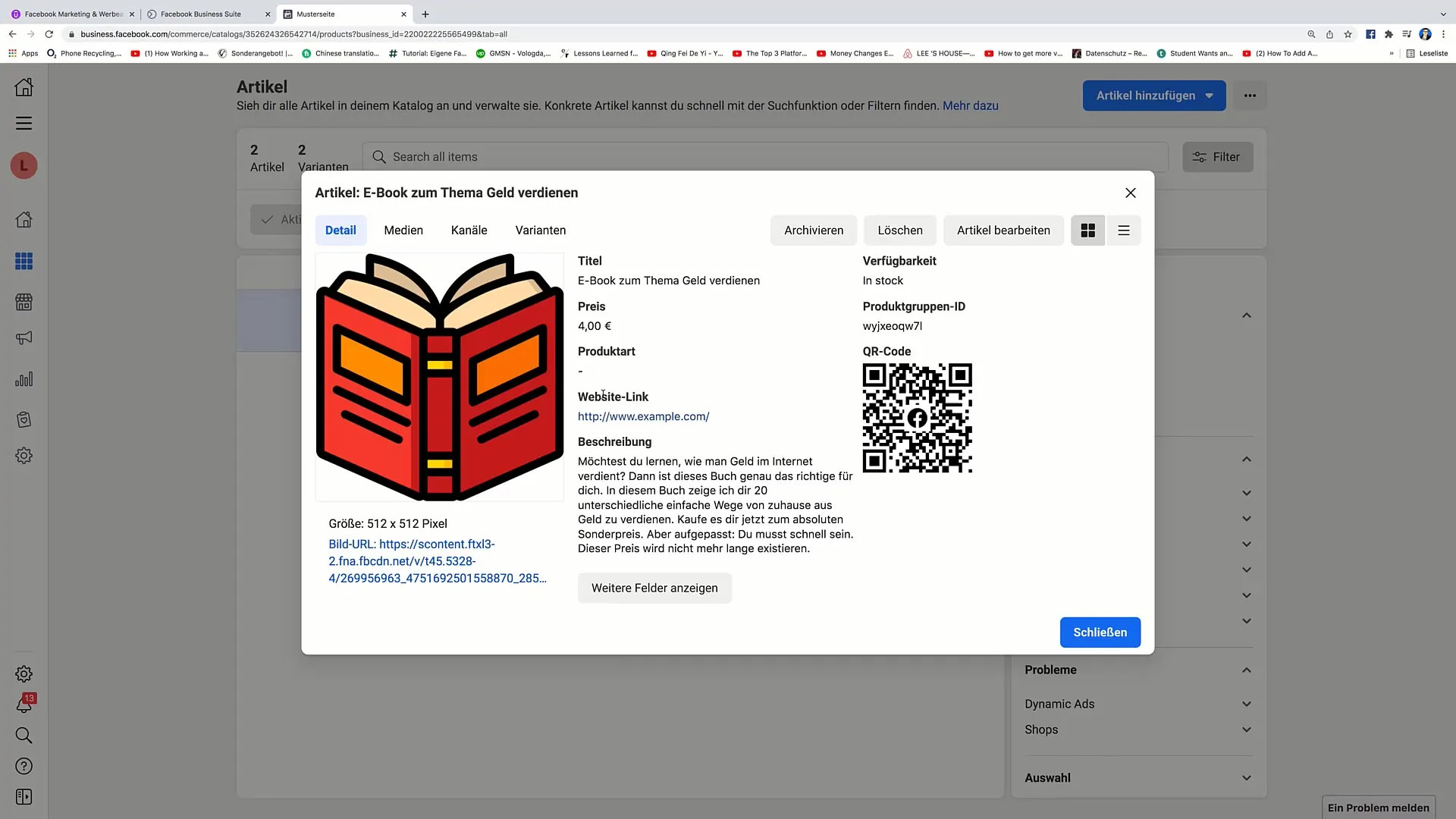
미디어 및 협업 광고
제품에 사용할 수 있는 미디어도 품목 관리의 중요한 부분입니다. 제품 이미지를 업로드할 수 있는 옵션이 있습니다. 또한 소위 "공동 광고"에서 광고를 위해 어떤 파트너와 협력하고 있는지 확인할 수 있습니다.
판매 및 광고 채널
제품을 판매할 채널은 매우 중요합니다. Facebook 광고 또는 기타 판매 채널을 활성화하여 제품을 잘 마케팅할 수 있습니다.
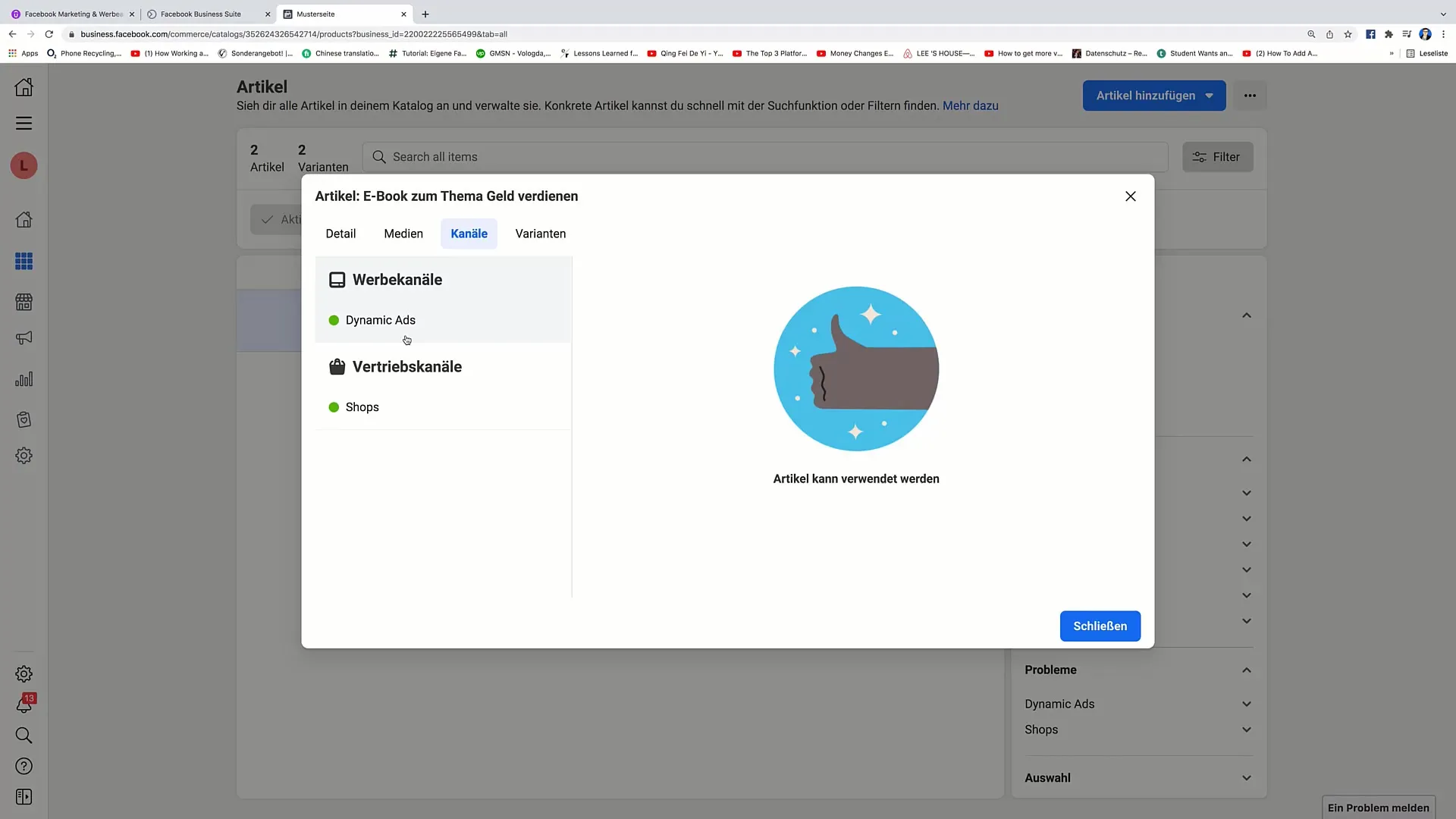
이형 상품 추가
제품의 다양한 이형 상품을 제공하려는 경우 품목 관리자에서 새 이형 상품을 쉽게 추가할 수 있습니다. 이는 다양한 색상이나 크기로 제공되는 제품에 특히 중요합니다.
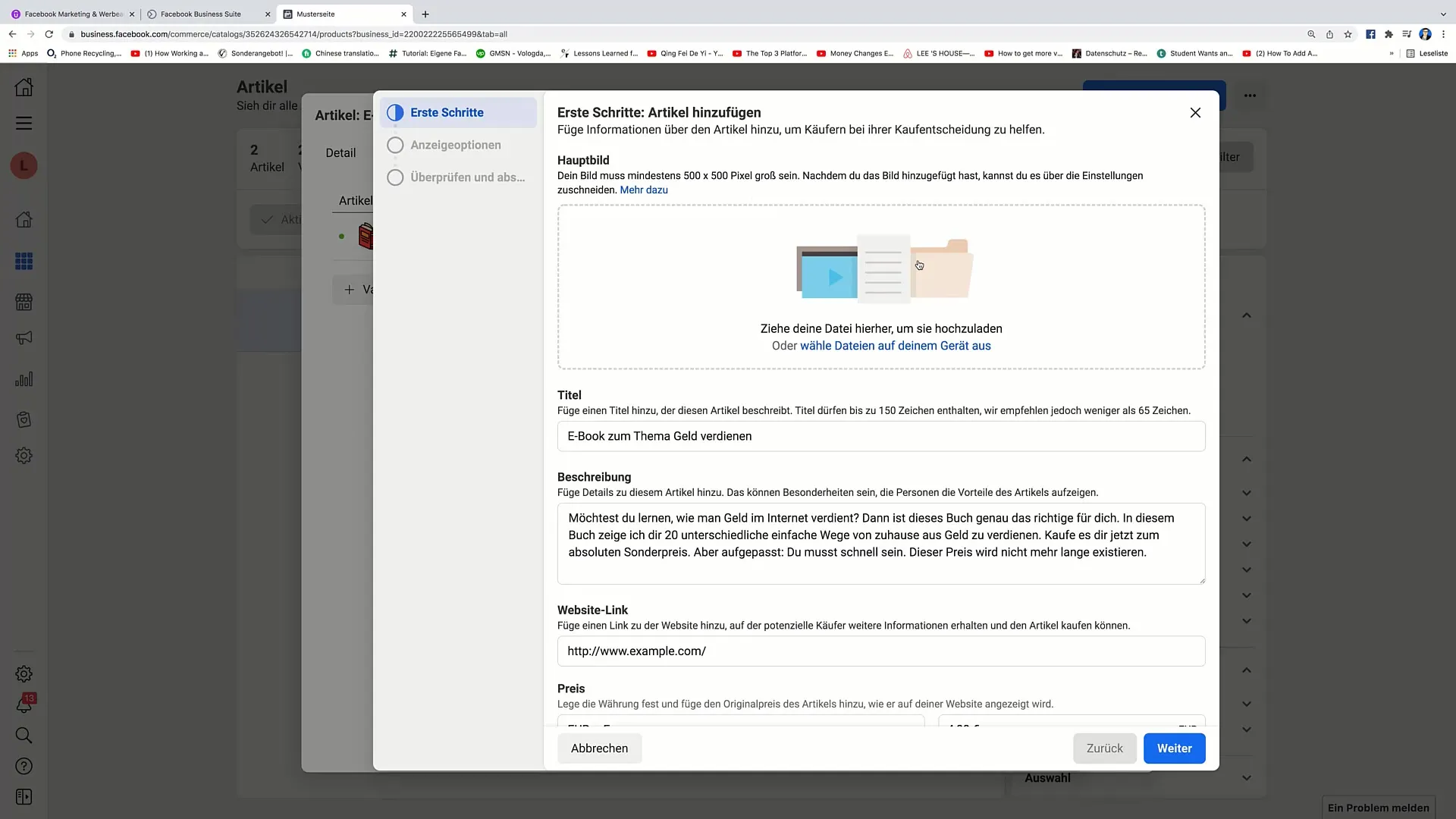
속성 및 필터 사용
쇼핑 환경을 더욱 타겟팅하기 위해 제품에 속성을 설정할 수 있습니다. 이를 통해 성별, 상태 또는 카테고리별로 제품을 필터링할 수 있습니다. 예를 들어 남성용과 여성용 신발을 서로 다른 타겟 그룹에 맞게 사용자 지정할 수 있습니다.
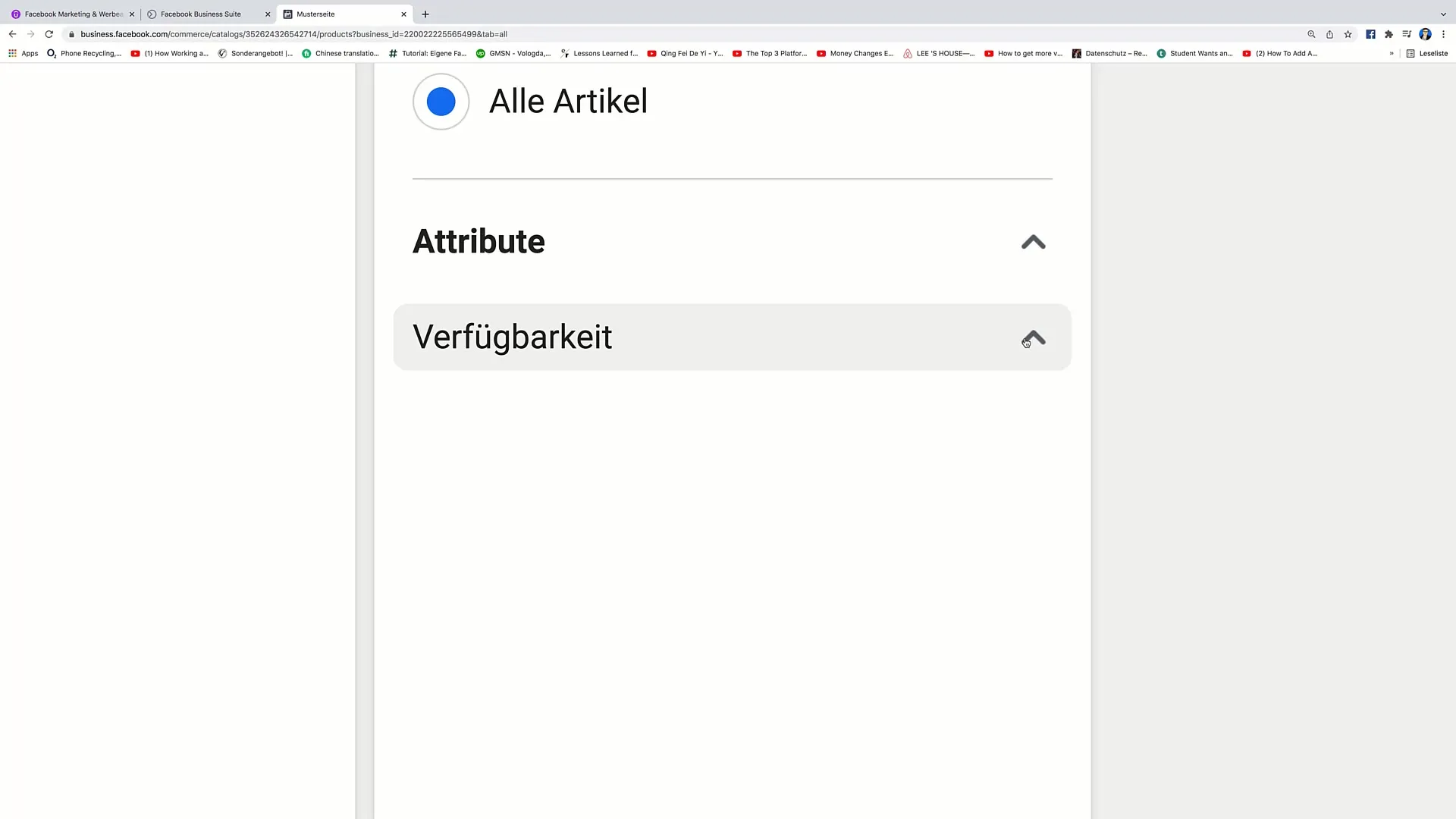
광고 관련 문제 확인
Facebook 광고를 실행할 때 문제가 발생하면 광고 관리자에서 정책 위반이나 기타 해결해야 할 문제가 있는지 확인한 후 광고를 계속할 수 있습니다.
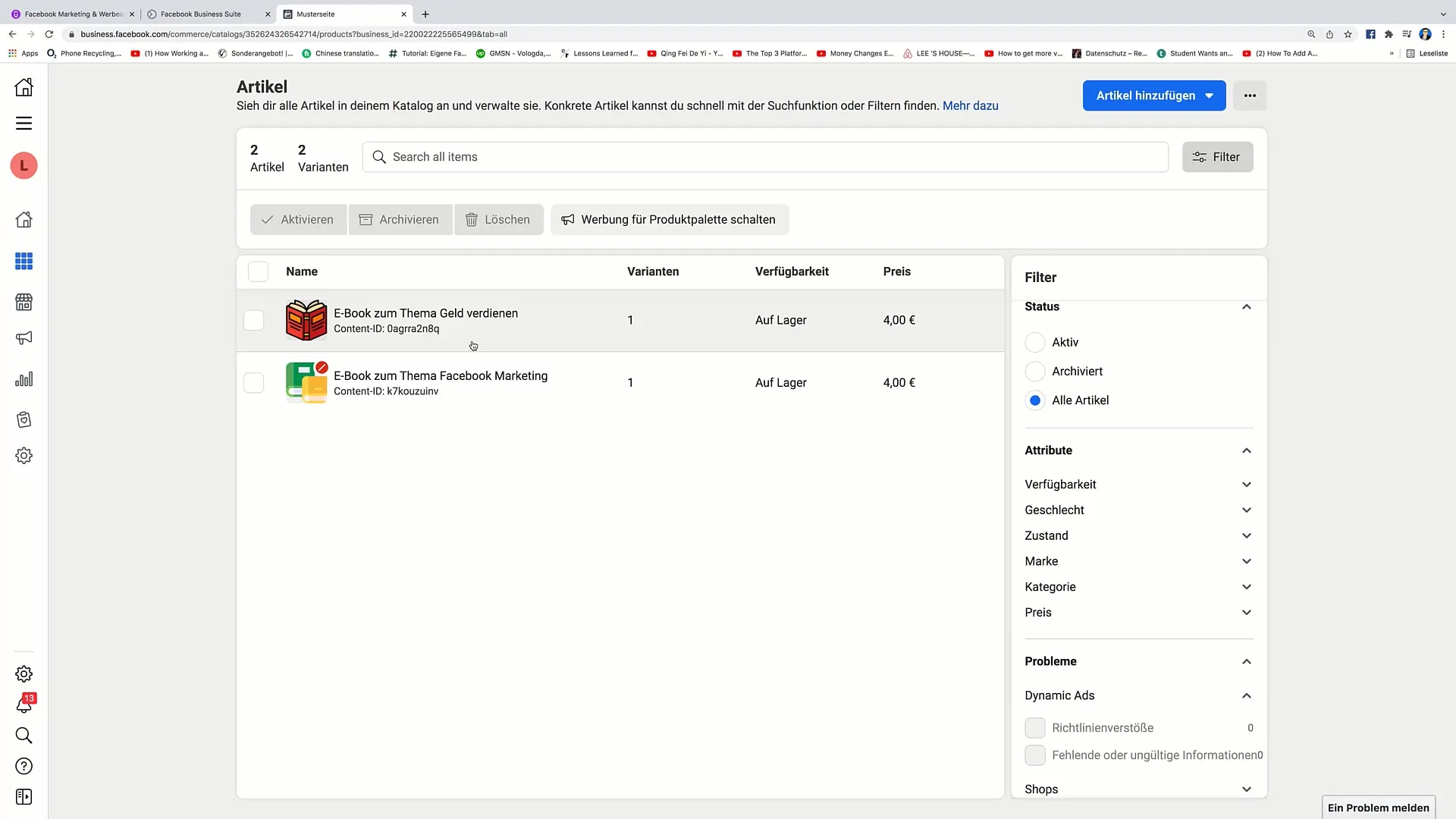
상점 개요
마지막으로 상점 및 제품에 대한 개요를 확인하며 광고 관리자 사용을 마무리합니다. 여기에서 가이드라인에 따라 광고할 수 없는 특정 제품에 문제가 있는지 확인할 수 있습니다.
요약
아이템 매니저는 Facebook 마케팅 전략에서 중요한 역할을 합니다. 이를 통해 타겟팅된 방식으로 제품을 관리하고, 제품의 가용성을 확인하고, 광고를 게재하고, 특정 고객을 타겟팅할 수 있습니다.
자주 묻는 질문
아이템 관리자에서 제품을 삭제하려면 어떻게 하나요?제품 버튼을 클릭하고 상단의 '삭제'를 선택합니다.
제품을 보관하려면 어떻게 하나요?제품을 선택하고 "보관"을 클릭합니다.
제품에 이형 상품을 추가하려면 어떻게 하나요? "이형 상품 생성"을 클릭하고 필요한 정보를 입력합니다.
전체 제품군을 광고하려면 어떻게 하나요? "제품군 광고"를 클릭하고 지침을 따릅니다.
내 광고는 어디에서 확인할 수있나요? 아이템 관리자의 "광고 문제" 섹션으로 이동합니다.


